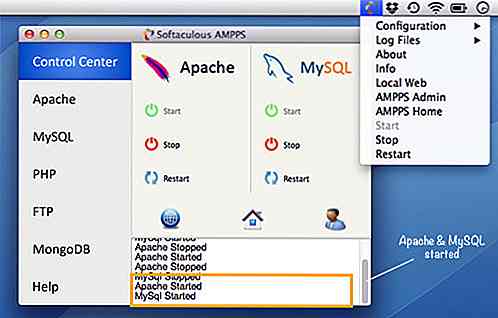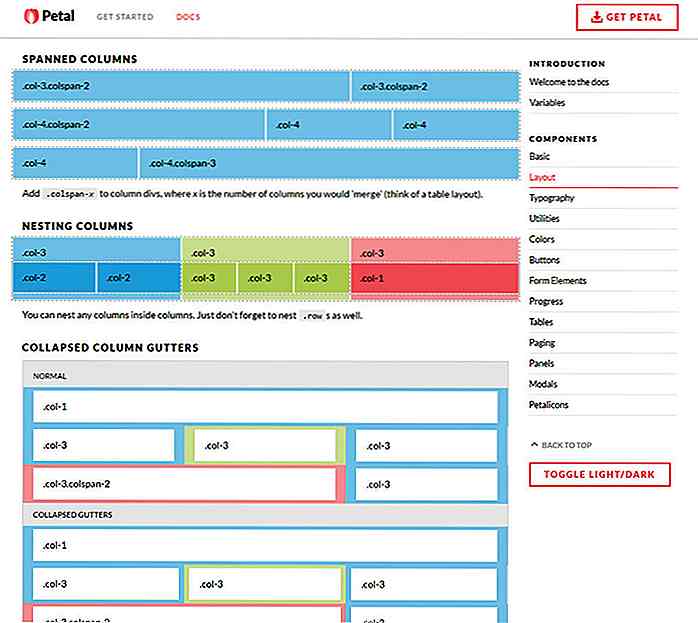nl.hideout-lastation.com
nl.hideout-lastation.com
Hoe WiFi-wachtwoorden in Windows en MacOS te vinden
U kunt een situatie tegenkomen wanneer u uw WiFi met een gast wilt delen, maar u bent het wachtwoord vergeten en het is alleen opgeslagen op uw computer, of misschien heeft u een nieuw apparaat en wilt u het verbinden met alle WiFi-netwerken die worden opgeslagen op uw computer.
In beide scenario's is de oplossing om toegang te krijgen tot de WiFi-wachtwoorden die in uw computersysteem zijn opgeslagen . Maar niet velen van ons weten hoe dat moet en voor al diegenen die dat niet doen, heb ik dit bericht gemaakt om u alles te laten weten over het vinden van wifi-wachtwoorden in zowel Windows als MacOS . Laten we kijken.
ramen
Er zijn twee manieren om wifi-wachtwoorden in Windows te bekijken . U kunt ofwel:
- Opdrachtprompt-opdrachten.
- Een speciale tool van derden.
1. Wi-Fi-wachtwoorden vinden met opdrachtprompt
Druk op de Windows + R-toetsen en typ cmd in het dialoogvenster Uitvoeren om het opdrachtpromptvenster te openen.
Voer nu de onderstaande opdracht uit:
netsh wlan show profiles
Hiermee worden alle WiFi-SSID's weergegeven die zijn opgeslagen op uw Windows-pc . U moet deze lijst raadplegen om het wachtwoord van de respectievelijke SSID te vinden met behulp van de volgende opdracht.
Voer nu de onderstaande opdracht in en vervang de Wi-Fi SSID sectie door de werkelijke WiFi-SSID waarvan u het wachtwoord wilt weten.
netsh wlan show profile name= WiFi SSID key=clear
U zult een heleboel informatie over de betreffende WiFi-verbinding te zien krijgen . Hier wordt het WiFi-wachtwoord geschreven naast het gedeelte Key content .
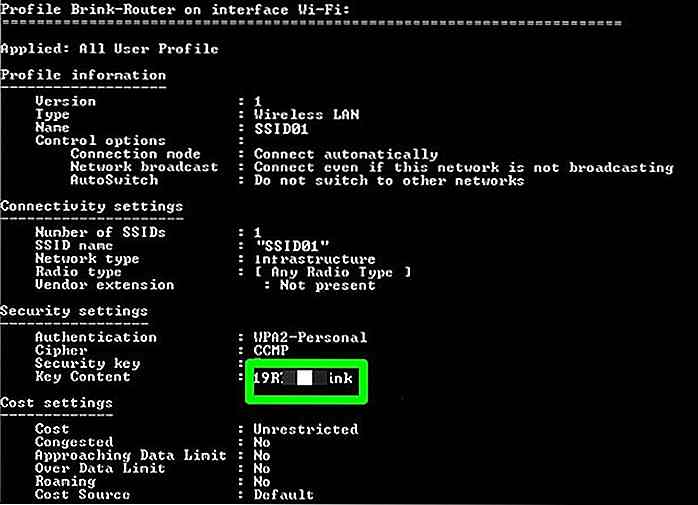 2. Het vinden van WiFi-wachtwoorden met tools van derden
2. Het vinden van WiFi-wachtwoorden met tools van derden De bovenstaande methode is een goede manier om Wi-Fi-wachtwoorden te bekijken, maar het kan een beetje omslachtig zijn. Een handigere methode is om een hulpprogramma van derden te gebruiken dat alle extra wachtwoorden en SSID's in één interface weergeeft zonder extra inspanningen.
Voor dit doel gebruik ik mijn favoriete Nirsoft-hulpprogramma -WirelessKeyView. Het is volledig gratis en ook heel gemakkelijk te gebruiken.
Installeer WirelessKeyView en start de app. Zonder enige tussenkomst worden alle wachtwoorden aan u onthuld samen met hun SSID. U kunt deze gegevens kopiëren en zelfs naar een bestand exporteren om alle wachtwoorden naar een andere pc te verplaatsen .
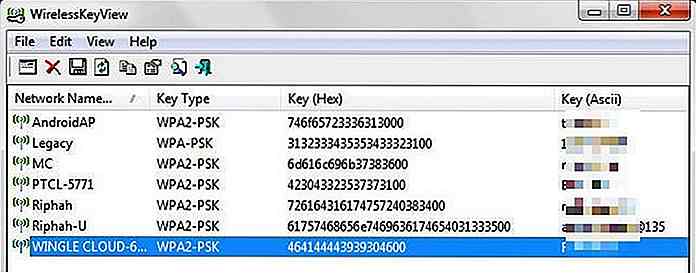 MacOS
MacOS In MacOS is het vrij eenvoudig om alle opgeslagen WiFi-wachtwoorden te bekijken . U moet er echter voor zorgen dat u zich aanmeldt met een beheerdersaccount en de gebruikersnaam en het wachtwoord van het account kent.
U krijgt als volgt toegang tot opgeslagen wifi-wachtwoorden op Mac:
- Ze worden opgeslagen in de Keychain Access-app, dus u moet deze openen vanuit Applications in de map Utilities .
- Selecteer hier Systeem in het linkerdeelvenster en selecteer vervolgens Wachtwoorden in het gedeelte Categorie .
- U ziet een lijst met alle opgeslagen WiFi-netwerken samen met hun SSID en soort. Dubbelklik op het netwerk waarvan u het wachtwoord wilt onthullen .
- Opties voor dat specifieke netwerk zullen zich openen. Vink hier het selectievakje naast Wachtwoord weergeven aan en verifieer door de gebruikersnaam en het wachtwoord van het huidige gebruikersaccount op te geven. Het wachtwoord zal worden bekendgemaakt na succesvolle authenticatie .
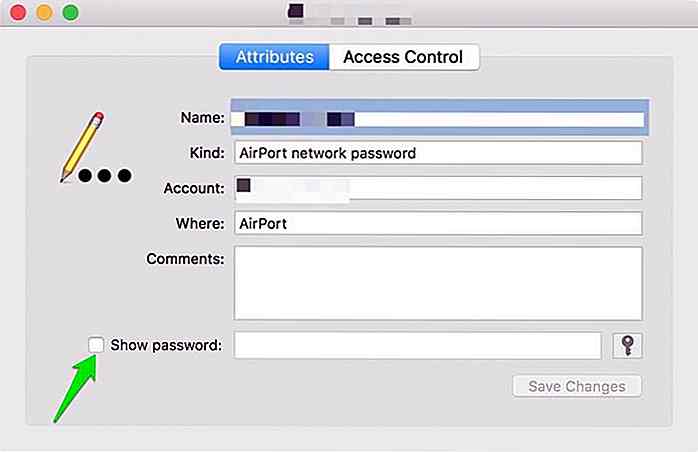 Hoewel er andere methoden zijn om toegang te krijgen tot de opgeslagen WiFi-wachtwoorden op uw iOS- of Windows-computer, zijn de hier genoemde eenvoudigste en eenvoudigste . Geef ze een kans en deel uw ervaring met ons.
Hoewel er andere methoden zijn om toegang te krijgen tot de opgeslagen WiFi-wachtwoorden op uw iOS- of Windows-computer, zijn de hier genoemde eenvoudigste en eenvoudigste . Geef ze een kans en deel uw ervaring met ons.

50 prachtige cadeauontwerpen die onverpakt moeten blijven
Het geven van cadeaus is een tandje hoger, vooral in het tijdperk van video's met unboxing - de verpakking moet nu een kunstvorm zelf zijn. Eigenlijk is een geschenkverpakking net zo belangrijk als het geschenk van binnen . Een goede presentatie voegt opwinding toe aan de ervaring van het ontvangen van geschenken
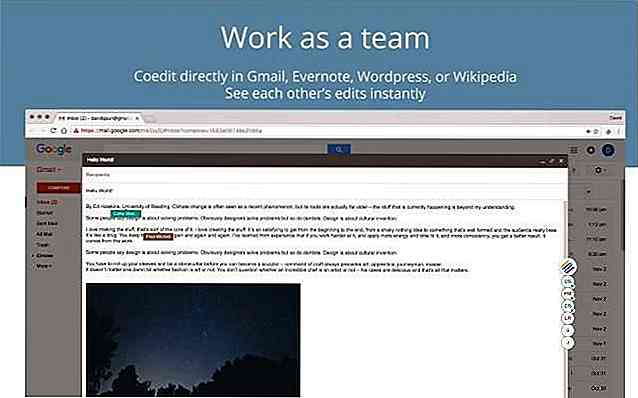
Hoe WordPress Posts samen te bewerken met Wave
Het beheren van een blog met meerdere auteurs kan behoorlijk ingewikkeld zijn. Maar wat als ik u vertel over een tool waarmee u blogposts samen met andere schrijvers in WordPress zelf kunt bewerken en feedback kunt krijgen op uw opmaak alsof u ernaast zit? Bovendien kunt u deze tool helemaal gratis krijgen